Sharp EL-W531, EL-W531G, EL-W531H, EL-W535 Manual
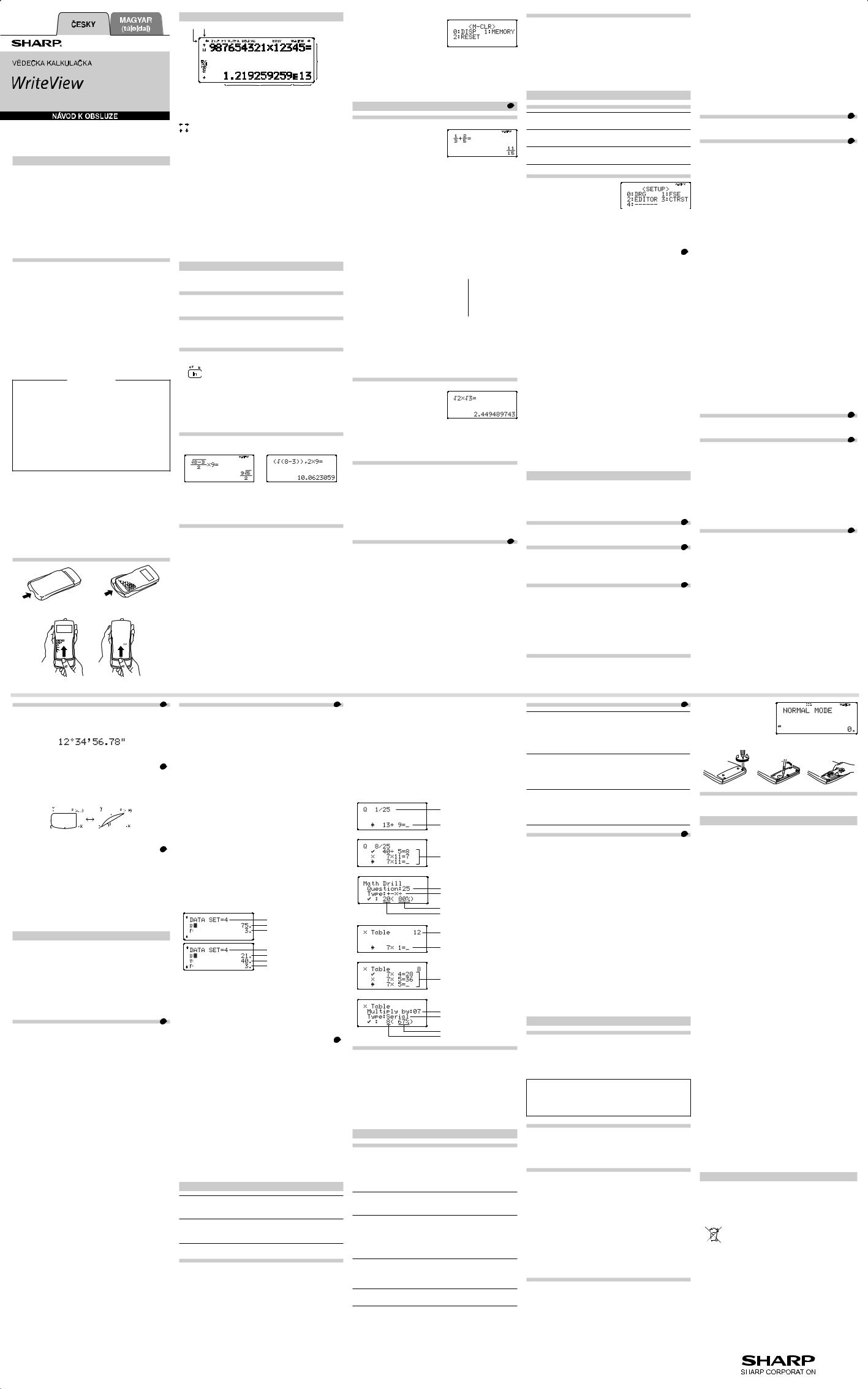
EL-W531 EL-W531G EL-W531H
MODEL EL-W535
ÚVOD
Děkujeme, že jste si zakoupili vědeckou kalkulačku SHARP, model EL-W531/W531G/W531H/W535.
Pokud jde o Příklady výpočtů (včetně vzorců a tabulek), viz. zadní strana tohoto návodu, viz. číslo napravo od textu záhlaví jednotlivých stran návodu k obsluze.
Po přečtení tohoto návodu jej uložte na dostupném místě pro budoucí použití.
Poznámky:
•Některé z modelů popsaných v tomto návodu nemusí být v některých státech dostupné.
•Notace použitá na zadní straně návodu v angličtině využívá v angličtině běžné desetinné tečky.
•Tento výrobek zobrazuje desetinnou tečku jako tečku.
Poznámky k používání
•Nenoste kalkulačku v zadní kapse kalhot, hrozí její zničení, pokud si sednete. Zvlášť křehký je skleněný displej.
•Kalkulačku chraňte před extrémním horkem, například na palubní desce auta, poblíž topení apod., a nevystavuje ji nadměrné vlhkosti a prašnosti.
•Vzhledem k tomu, že kalkulačka není vodotěsná, nepokládejte a nepoužívejte ji na místech, kde by na ni mohla stříknout voda či jiná kapalina. Rovněž déšť, vodový sprej, džus, káva, pára, pot apod., mohou způsobit poruchu přístroje.
•Kalkulačku čistěte měkkým suchým hadříkem. Nepoužívejte rozpouštědla nebo navlhčený hadřík.
•Kalkulačku chraňte před pády a působení nadměrných sil.
•Baterie neodhazujte do ohně.
•Baterie uchovávejte mimo dosah dětí.
•Tento produkt, včetně příslušenství, může být výrobcem bez předchozího upozornění změněn.
UPOZORNĚNÍ
•Firma SHARP silně doporučuje uchovávat důležitá data formou písemných záloh. Za jistých okolností může téměř u všech elektronických paměťových médií dojít ke ztrátě nebo změně uložených dat. Firma SHARP proto neručí za ztrátu nebo jinou nepoužitelnost dat způsobenou
nesprávným použitím, opravou, závadou, výměnou baterií, používáním kalkulačky po vypršení data trvanlivosti uvedeného na bateriích, nebo z libovolného jiného důvodu.
•Firma SHARP neodpovídá a neručí za jakékoli náhodné nebo následné ekonomické škody nebo škody na majetku způsobené nesprávným použitím nebo nesprávnou funkcí tohoto produktu a jeho periferního vybavení, s výjimkou případů, kdy tato odpovědnost vyplývá ze zákona.
♦Spínač RESET (na zadní straně) stiskněte špičkou kuličkového pera nebo podobným předmětem jen v níže uvedených případech. Nepoužívejte ke stisku tlačítka předmět s křehkou nebo ostrou špičkou. Pozor na to, že stisk spínače RESET způsobí vymazání všech údajů v paměti.
•Při prvním použití
•Po výměně baterie
•Pokud chcete vymazat veškerý obsah paměti
•Pokud se kalkulátor dostane do nenormálního stavu a tlačítka nereagují.
Pokud kalkulátor potřebuje opravu, obraťte se jen na prodejce SHARP, autorizovanou opravnu SHARP nebo servis SHARP.
Pevné pouzdro
Sejměte pevné pouzdro, přidržte je prsty na vyznačených místech.
DISPLEJ
Symbol
Maticový displej
Mantisa |
Exponent |
•Při skutečném používání kalkulátoru nejsou zobrazeny všechny symboly najednou
•Příklady zobrazení na displeji a ovládání z klávesnice v tomto návodu uvádějí jen symboly, kterou jsou nutné pro daný příklad.
/ : |
Signalizuje, že ve směru šipky obsah displeje přesahuje |
/ |
přes okraj. |
2ndF: Se objeví po stisku @a znamená, že nyní platí |
|
|
funkce označené oranžově. |
HYP: |
Se objeví po stisku Ha znamená, že nyní platí |
|
hyperbolické funkce. Při stisku @>se zobrazí |
symboly „2ndF HYP“ označující aktivaci inverzních hyperbolických funkcí.
ALPHA: Signalizuje, že byla stisknuta ;, xnebo t a že lze provést zadání (vyvolání) obsahu paměti a statistických dat.
DEG/RAD/GRAD: Uvádí jednotky úhlu.
BUSY: Zobrazuje se během provádění výpočtu. W-VIEW: Signalizuje že je vybrán editor WriteView.
M: Signalizuje, že je v nezávislé paměti (M) uloženo číslo.
ENG/SCI/FIX/N2/N1: Signalizuje notaci používanou ke zobrazení hodnot a změny nastavené v menu SET UP. N1
se zobrazuje jako „NORM1“, N2 se zobrazuje jako „NORM2“.
PŘED POUŽITÍM KALKULAČKY
Před prvním použitím stiskněte spínač RESET (na zadní straně) špičkou kuličkového pera nebo podobným předmětem.
Nastavení kontrastu displeje
Stiskněte J3, pak nastavte kontrast stiskem +nebo &. Režim nastavení ukončete stiskem j.
Zapnutí a vypnutí
Stiskem jzapněte kalkulačku. Na displeji se zobrazí data, která na něm byla při vypnutí.
Stiskem @okalkulačku vypněte.
Notace tlačítek používané v tomto návodu
V tomto návodu je použita následující notace tlačítek:
znamená stisk ex: @" znamená stisk ln: i znamená stisk E: ;E
•Funkce vytištěné nad tlačítky oranžově se aktivují tak, že nejprve stisknete @a pak příslušnou tlačítko. Při zadávání paměti stiskněte jako první ;Čísla, která zadáváte, jsou zobrazena jako běžná čísla, ne jako obrázky kláves.
•Funkce vyznačené u tlačítek šedou barvou jsou aktivní ve zvláštních režimech.
Editory WriteView a Line
Tato kalkulačka nabízí v režimu NORMAL následující editory: WriteView a Line. Můžete mezi nimi přepínat v menu SET UP.
Editor WriteView (výchozí) |
Editor Line |
Poznámka: V některých příkladech výpočtu, označených symbolem o, jsou hlavní operace a výsledky výpočtu zobrazeny ve tvaru odpovídajícím editoru Line.
Vymazání zadání a pamětí
Mazání |
Zadání A–F*1, |
D1–D4*2 |
ANS STAT*3 |
||
|
(Displej) M, X, Y |
|
|
|
|
j |
○ |
× |
× |
× |
× |
@Z |
○ |
× |
× |
○ |
○ |
Výběr režimu (b) |
○ |
× |
× |
× |
×*5 |
@P0*4 |
○ |
× |
× |
× |
× |
@P10*4 |
○ ○ ○ ○ ○ |
||||
@P20*4 |
○ ○ ○ ○ ○ |
||||
Spínač RESET |
○ |
○ |
○ |
○ |
○ |
○: Vymazat ×: Uložit |
|
|
|
|
|
*1 Stiskněte jxa pak vyberte paměť, pokud chcete smazat paměť proměnné.
*2 Definovatelná paměť. Viz „Výpočty s pamětí“.
*3 Statistické údaje (zadané údaje)
*4 Viz „Tlačítko mazání paměti“.
*5 Vymaže se při přepnutí podrežimů v režimu STAT.
Tlačítko mazání paměti
Stiskem @Pvyvolejte menu.
•Pokud chcete inicializovat nastavení displeje, stiskněte 0. Nastaví se následující parametry:
•Jednotka úhlu: DEG
•Notace na displeji: NORM1
•Základ N: DEC
•Pokud chcete vymazat všechny proměnné a paměti (A−F, M, X, Y, D1−D4, ANS a STAT) najednou, stiskněte 10.
•Pokud chcete vynulovat (RESET) kalkulačku, stiskněte
20. RESET znamená vymazání všech dat v paměti a obnovení výchozích nastavení kalkulačky.
ZADÁNÍ, ZOBRAZENÍ A ÚPRAVA VZORCE |
1 |
Editor WriteView
Zadání a zobrazení
V editoru WriteView můžete zadávat a zobrazovat zlomky a některé funkce stejně, jako byste je psali na papír.
Poznámky:
•Editor WriteView lze využít jen v režimu NORMAL.
•Pokud je vzorec příliš dlouhý, nemusí se výsledek vejít na displej. Pokud chcete zobrazit celý vzorec, vraťte se stiskem lnebo rdo editoru.
Zobrazení výsledků výpočtu
Pokud je to možné, výsledky výpočtu se zobrazí s využitím zlomků, ra π. Po stisku Use zobrazení přepíná na níže uvedené formáty:
•Smíšené zlomky (s π nebo bez něj) → nepravé zlomky (s π nebo bez něj) → desetinná čísla
•Pravé zlomky (s π nebo bez něj) → desetinná čísla
•Iracionální čísla (odmocniny, zlomky tvořené odmocninami) →
desetinná čísla Poznámky:
•V níže uvedených případech mohou být výsledky výpočtu zobrazeny s využitím r:
•Aritmetické operace a výpočty s pamětí
•Trigonometrické výpočty
• Při trigonometrických výpočtech, |
|
Zadaná hodnota |
|
pokud zadáte hodnoty uvedené |
DEG |
násobky 15 |
|
v tabulce napravo, se mohou |
|||
|
1 |
||
výsledky zobrazit s využitím r. |
RAD |
násobky 12 π |
|
• Výsledky výpočtu se nemusí vejít |
GRAD |
50 |
|
na displej. Celý výsledek si můžete |
násobky 3 |
||
|
|
zobrazit stiskem lnebo r(podle toho, zda přes okraj displeje přesahuje levá nebo pravá část výsledku).
•Nepravé/pravé zlomky budou převedeny na desetinná čísla, pokud by k jejich zápisu bylo potřeba více než devět číslic. U smíšených zlomků lze zobrazit maximálně osm číslic (včetně celočíselné části).
•Pokud je dělitel výsledku vyjádřeného zlomkem s π větší než tři, je výsledek převeden na desetinné číslo.
Editor Line
Zadání a zobrazení
V editoru Line můžete vzorce zadávat a zobrazovat po řádcích. Poznámka:
•Najednou lze zobrazit až tři řádky textu.
•Pokud je vzorec delší než tři řádky, nemusí být výsledek zobrazen celý. Pokud chcete zobrazit celý vzorec, vraťte se do editoru stiskem lnebo r.
•V editoru Line se výsledky výpočtů zobrazují jako desetinná čísla.
Úprava vzorce
Po zobrazení výsledku se stiskem lvrátíte na konec vzorce a stiskem rna začátek vzorce. Stiskem l, r, unebo dpřesouváte kurzor. Stiskem @lnebo @r kurzor přeskočí na začátek nebo konec vzorce.
V editoru WriteView můžete posouvat kurzor nahoru a dolů stiskem ua d—například mezi čítatelem a jmenovatelem.
Tlačítka pro mazání znaků
Pokud chcete vymazat číslici nebo funkci, umístěte kurzor napravo od ní a stiskněte N. Pokud chcete smazat číslici nebo funkci na pozici kurzoru, stiskněte @y.
Víceřádkové přehrávání |
2 |
Tato kalkulačka umožňuje vyvolání předchozích vzorců a výsledků v režimu NORMAL. Do paměti lze uložit maximálně 340 znaků. Při zaplnění paměti se postupně mažou nejstarší záznamy, aby se uvolnilo místo pro nové.
Stiskem uzobrazíte předchozí vzorec. Dalším stiskem u se postupně zobrazují starší výrazy (návrat na následující výraz v seznamu se provede stiskem d). Kromě toho lze stiskem @upřeskočit na nejstarší vzorec a stiskem @dna nejnovější.
•Pokud chcete po vyvolání vzorec upravovat, stiskněte l nebo r.
•Víceřádková paměť výrazů je vymazána těmito funkcemi: @Z, přepnutí režimu, RESET, převod soustavy
se základem N, převod jednotek úhlů, přepnutí editoru
(J20nebo J21) a vymazání paměti (@P10).
•Vzorce, které mají jeden výsledek, ke svému uložení vyžadují dalších jedenáct znaků pro uložení výsledku.
•Kromě paměti potřebné k uložení vzorce vyžaduje editor WriteView ještě určitou paměť k uložení zobrazení.
•Součástí vzorců jsou i pokyny k zahájení výpočtu, například „=“.
Priority při výpočtu
Tato kalkulačka při výpočtech zachovává následující priority:
Zlomky (1m4, atd.) Funkce, před nimiž se uvádí argument (x−1, x2, n!, atd.) yx, xr Zkrácený zápis násobku hodnoty z paměti (2Y, atd.) Funkce, za nimiž se uvádí argument (sin, cos,
atd.) Zkrácený zápis násobku hodnoty funkce (2sin 30, A 1 ,
4 atd.) nCr, nPr ×, ÷ +, − AND OR, XOR, XNOR
=, M+, M−, M, DEG, RAD, GRAD, DATA, CD, →rθ, →xy a další způsoby zápisu uzavření výpočtu
•V případě použití závorek mají závorky vyšší prioritu než všechny ostatní výpočty.
ÚVODNÍ NASTAVENÍ
Výběr režimu
Režim NORMAL: b0(výchozí)
Slouží k provádění aritmetických operací a výpočtů funkcí.
Režim STAT: b1
Slouží k provádění statistických výpočtů.
Režim DRILL: b2
Slouží k procvičování matematiky a tabulek násobilky.
Menu SET UP (nastavení)
Stiskem Jvyvolejte menu SET UP.
Stiskem jopusťte menu SET UP.
Nastavení jednotky úhlů
Tato kalkulačka umožňuje výběr z následujících tří jednotek úhlů (grad, stupně, radiány).
DEG (°): J00(výchozí) RAD (rad): J01
GRAD (g): J02
Výběr zobrazení na displeji a počtu desetinných míst |
3 |
Výsledky výpočtu lze zobrazit v pěti notacích: Dvě možnosti zobrazení s plovoucí desetinnou čárkou (NORM1 a NORM2), pevná desetinná čárka (FIX), vědecká notace (SCI) a inženýrská notace (ENG).
•Po stisku J10(FIX) nebo J12(ENG) se zobrazí „TAB(0–9)?“ a můžete nastavit počet desetinných míst (TAB) v rozsahu 0 až 9.
•Po stisku J11(SCI) se zobrazí „SIG(0–9)?“ a můžete nastavit počet významných míst v rozsahu 0 až 9. Zadáním 0 se nastaví 10místné zobrazení.
Nastavení počtu míst za desetinou čárkou ve vědecké notaci
Čísla s plovoucí desetinnou čárkou se zobrazují ve dvou formátech: NORM1 (výchozí) a NORM2. Čísla, která se nevejdou do určitého rozmezí, jsou automaticky zobrazena pomocí vědecké notace:
•NORM1 (J13): 0,000000001 ≤ | x | ≤ 9 999 999 999
•NORM2 (J14): 0,01 ≤ | x | ≤ 9 999 999 999
Výběr editoru
V režimu NORMAL jsou k dispozici dva editory:
•Editor WriteView (W-VIEW): J20(výchozí)
•Editor Line (LINE): J21
Nastavení kontrastu displeje
Stiskněte J3a pak stiskem +nebo &nastavte kontrast. Režim nastavení ukončíte stiskem j.
Metody zadávání s vkládáním nebo přepisováním
Při používání editoru Line můžete přepnout z metody zadávání „INSERT (vkládání)“ (výchozí) na „OVERWRITE (přepisování)“. Po přepnutí na zadávání přepisováním (stiskem J4 1) se kurzor ve tvaru trojúhelníku změní na kurzor ve tvaru obdélníku a při zadávání se přepisují číslice nebo funkce na místě kurzoru.
VĚDECKÉ VÝPOČTY
•Stiskem b0vyberte NORMAL režim.
•U každého příkladu nejprve stiskem jvymažte displej.
Pokud není uvedeno jinak, příklady výpočtů se zadávají v editoru WriteView s výchozími nastaveními zobrazení (@P0).
Aritmetické výpočty |
4 |
•Poslední závorku )těsně před =nebo mnení nutno zadávat.
Výpočty s konstantou |
5 |
•Při výpočtech s konstantou se přičítané číslo stává konstantou. Stejně probíhá i odčítání a dělení. U násobení konstantou stává násobenec zadaný jako první.
•Při výpočtech s konstantami se konstanty zobrazují jako K.
Funkce |
6 |
•Viz příklady výpočtů pro jednotlivé funkce.
•V editoru Line se používají následující symboly:
•



 : Vyjádření mocniny výrazu. (m, @", @Y)
: Vyjádření mocniny výrazu. (m, @", @Y)
•

 : Oddělení celých čísel, čitatelů a jmenovatelů. (W, @k)
: Oddělení celých čísel, čitatelů a jmenovatelů. (W, @k)
•Při použití @Onebo @Wv editoru Line se hodnoty zadávají takto:
•logn (základ, hodnota)
•abs hodnota
Funkce Random (Náhodné číslo)
Funkce generování náhodných čísel využívá čtyři nastavení. (Tuto funkci nelze použít při práci v soustavě se základem N-Base (režim N-Base).) Pokud chcete získat další náhodná čísla posloupnosti, stiskněte e. Ukončete stiskem j.
Náhodná čísla
Pseudonáhodné číslo s třemi významnými číslicemi, v rozsahu 0 až 0,999, lze získat stiskem @w0e. Poznámka: V editoru WriteView bude výsledkem zlomek
nebo 0.
Náhodný hod kostkou
Jako simulaci hodu kostkou lze získat náhodné celé číslo v rozsahu 1 až 6 stiskem @w1e.
Náhodný hod mincí
Jako simulaci hodu mincí lze získat náhodné celé číslo v rozsahu 0 (panna) až 1 (orel) stiskem @w2e.
Náhodné celé číslo
Náhodné celé číslo v rozsahu 0 až 99 lze získat stiskem
@w3e.
Převody jednotek úhlů |
7 |
Každým stiskem @]se postupně přepíná jednotka úhlu.
Výpočty s pamětí |
8 |
Výpočty s pamětí lze provádět v režimech NORMAL a STAT.
Dočasné paměti (A–F, X a Y)
Stiskem xa tlačítka proměnné uložte hodnotu do paměti. Stiskem ta tlačítka proměnné vyvolejte hodnotu z příslušné paměti. K vložení proměnné do výrazu stiskněte ;a tlačítko odpovídající příslušné paměti.
Nezávislá paměť (M)
Kromě všech funkcí dočasných pamětí lze k aktuální hodnotě nezávislé paměti přičítat nebo od ní odčítat jinou hodnotu. Stiskem jxMvymažte nezávislou paměť (M).
Paměť posledního výsledku (ANS)
Výsledek výpočtu získaný stiskem =nebo vložením jiné funkce pro ukončení výpočtu je automaticky uložen do paměti posledního výsledku.
Poznámky:
•Výsledky výpočtů níže uvedených funkcí se automaticky ukládají do pamětí X a Y a přepíšou jejich starší obsah.
•→rθ, →xy: paměť X (r nebo x), paměť Y (θ nebo y)
•Dvě hodnoty x´ z výpočtu kvadratické regrese v režimu STAT: paměť X (1:), paměť Y (2:)
•Pomocí tnebo ;lze vyvolat hodnotu paměti až na 14 číslic.
Definovatelné paměti (D1–D4)
Funkce nebo operace můžete ukládat do definovatelných pamětí (D1–D4).
•Pokud chcete uložit funkci nebo paměť, stiskněte xa pak klávesu definovatelné paměti (I, J, Knebo L), načež zadáte operaci, kterou chcete uložit. Nelze ukládat volby v menu, například J. Stiskem jse vrátíte k předchozímu zobrazení.
•Pokud chcete vyvolat uloženou funkci nebo operaci, stiskněte klávesu odpovídající paměti. Vyvoláním uložené funkce se nic nezmění, pokud v aktuálním kontextu vyvolaná funkce není použitelná.
•Funkce nebo operace uložené do definovatelné paměti budou přepsány novým obsahem uloženým do stejné paměti.
•Při zobrazení a úpravě dat vložených v režimu STAT nelze ukládat funkce nebo operace do definovatelných pamětí.
Zřetězení výpočtů |
9 |
Výsledek předchozího výpočtu lze použít v následujícím výpočtu. Po vložení více operací nelze již starší obsah vyvolat.
Výpočty se zlomky |
10 |
Aritmetické operace a výpočty s pamětí lze provádět se zlomky. V režimu NORMAL lze převod mezi desetinným číslem a zlomkem provést stiskem klávesy U.
Poznámky:
•Nepravé/pravé zlomky budou převedeny na desetinná čísla, pokud by k jejich zápisu bylo potřeba více než devět číslic. U smíšených zlomků lze zobrazit maximálně osm číslic (včetně celočíselné části).
•Hodnotu v šedesátkové soustavě před převedením na zlomek převeďte na dekadickou hodnotu stiskem klávesy
@:.
Výpočty v dvojkové, pětkové, osmičkové, desítkové a šestnáctkové soustavě (základ N) 11
Lze převádět čísla v soustavách se základem N v režimu NORMAL. Lze provádět čtyři základní aritmetické operace, výpočty se závorkami a s pamětí a dále i logické operace AND, OR, NOT, NEG, XOR a XNOR s čísly v dvojkové, pětkové, osmičkové a šestnáctkové soustavě.
Převod mezi soustavami se provádí níže uvedenými klávesami:
@z(objeví se „BIN“), @r(objeví se „PEN“),
@g(objeví se „OCT“), @h(objeví se „HEX“),
@/(zmizí „BIN“, „PEN“, „OCT“ a „HEX“)
Poznámka: Číslice šestnáctkové soustavy A–F se zadávají
A B C D E F
stiskem m, *, A, l, ia H.
V dvojkové, pětkové, osmičkové a šestnáctkové soustavě nelze zadávat jiná než celá čísla. Při převodu čísla s desetinnou částí z desítkové soustavy do dvojkové, pětkové, osmičkové nebo šestnáctkové soustavy bude desetinná část odříznuta. Podobně bude oříznut i výsledek výpočtu v dvojkové, pětkové, osmičkové a šestnáctkové soustavě. V dvojkové, pětkové, osmičkové a šestnáctkové soustavě jsou záporná čísla zobrazena jako doplňky do základu soustavy.
Časové výpočty v desítkové a šedesátkové soustavě 12
Lze provádět převod mezi desítkovou a šedesátkovou soustavou. Kromě toho lze v šedesátkové soustavě provádět čtyři základní aritmetické operace a výpočty s pamětí. Notace pro šedesátkovou soustavu:
Stupeň |
|
|
|
|
|
|
|
|
|
|
|
Sekunda |
|
|
|
|
|
Minuta |
|
|
|
||||
|
|
|
|
|
|
|
|
|
|
|
|
|
Převody souřadnic |
|
|
|
|
|
13 |
||||||
•Před provedením výpočtu je nutno zvolit úhlovou jednotku.
•Výsledek výpočtu se automaticky uloží do pamětí X a Y (r nebo x do paměti X a θ nebo y do paměti Y).
•Výsledky převodu souřadnic se zobrazí jako desetinná čísla, i v editoru WriteView.
|
|
|
|
|
|
|
|
|
|
|
|
|
|
|
|
|
|
|
|
|
|
|
|
|
|
|
|
|
|
|
|
|
|
|
|
|
|
|
|
|
|
|
|
|
|
|
|
|
|
|
|
Derékszögű |
Polarkoordináta- |
||||||
koordináta-rendszer |
|
rendszer |
|||||||
|
|
|
|
|
|
|
|
|
|
Funkce modifikace |
14 |
||||||||
Výsledky výpočtů s desetinnými čísly jsou interně určovány ve vědecké notaci na až 14 míst mantisy. Vzhledem k tomu, že výsledky výpočtu jsou zobrazovány podle nastavení způsobu zobrazení a na zadaný počet míst, může se výsledek vnitřního výpočtu lišit od výsledku výpočtu zobrazeného na displeji. Využitím funkce modifikace (@n) se vnitřní výsledek převede na hodnotu odpovídající zobrazení na displeji, což umožňuje použít pro další operace hodnotu z displeje.
•Při použití editoru WriteView výsledek výpočtu zobrazený formou zlomku nebo iracionálního čísla stiskem U nejprve převeďte na desetinné číslo.
STATISTICKÉ VÝPOČTY
Statistické výpočty lze provádět v režimu STAT.
STAT režim je tvořen osmi podrežimy. Stiskněte b1a pak stiskněte klávesu odpovídající vybranému podrežimu: 0(S#a# 0 [SD]): Statistiky jedné proměnné
1(S#a# 1 [LINE]): Lineární regrese
2(S#a# 2 [QUAD]): Kvadratická regrese
3(S#a# 3 [E_EXP]): Eulerova exponenciální regrese 4(S#a# 4 [LOG]): Logaritmická regrese
5(S#a# 5 [POWER]): Mocninná regrese
6(S#a# 6 [INV]): Inverzní regrese
7(S#a# 7 [G_EXP]): Obecná exponenciální regrese
Statistické výpočty a proměnné |
15 |
V jednotlivých statistických režimech lze získat následující statistické výsledky (viz tabulka):
Statistiky jedné proměnné
Statistiky .
Výpočty lineární regrese
Statistiky a . Kromě toho i odhad y pro dané x (odhad y´) a odhad x pro dané y (odhad x´).
Výpočty kvadratické regrese
Statistiky a , a koeficienty a, b, c ve vzorci kvadratické regrese ( y = a + bx + cx2). (Při výpočtech kvadratické regrese nelze získat korelační koeficient (r).) Pokud existují dvě hodnoty x´, budou zobrazeny s údajem „1:“ a „2:“ a samostatně uloženy do pamětí X a Y.
Eulerova exponenciální regrese, logaritmická regrese, mocninná regrese, inverzní regrese a obecná exponenciální regrese
Statistiky a . Kromě toho i odhad y pro dané x a odhad x pro dané y. (Vzhledem k tomu, že kalkulačka před výpočtem převede jednotlivé vzorce na vzorce lineární regrese, získává všechny statistické hodnoty, kromě koeficientů a a b, z převedených dat a ne z původních zadaných dat.)
|
– |
|
Střední hodnotu vzorků (x dat) |
|
|
x |
|
||
|
sx |
|
Standardní odchylku vzorků (x dat) |
|
|
|
|
|
|
|
σx |
|
Standardní odchylku populace (x dat) |
|
n |
|
Počet vzorků |
||
|
|
|||
|
Σ x |
|
Suma vzorků (x dat) |
|
|
Σ x2 |
Suma čtverců vzorků (x dat) |
||
|
– |
|
Střední hodnotu vzorků (y dat) |
|
|
y |
|
||
|
sy |
|
Standardní odchylku vzorků (y dat) |
|
|
|
|
|
|
|
σy |
|
Standardní odchylku populace (y dat) |
|
|
Σy |
|
Suma vzorků (y dat) |
|
|
Σy2 |
Suma čtverců vzorků (y dat) |
||
Σ x |
y |
y |
||
|
||||
|
|
Suma součinů vzorků (x, ) |
||
|
r |
|
Korelační koeficient |
|
|
a |
|
Koeficient regresního vzorce |
|
|
b |
|
Koeficient regresního vzorce |
|
|
|
|
|
|
|
c |
|
Koeficient vzorce kvadratické regrese |
|
•Pomocí ;a tmůžete využít výpočet s proměnnými v režimu STAT.
•Unepřepne funkci v režimu STAT.
Zadání a oprava zadání dat |
16 |
Před tím, než začnete zadávat nová data, vymažte obsah paměti.
Zadání dat
Data jedné proměnné
Data _
Data Hčetnost _(Zadání více stejných údajů)
Data dvou proměnných
Data x Hdata y _
Data x Hdata y Hčetnost _(K zadávání více párů stejných dat x a y)
Poznámka: Lze zadat až 100 párů dat. V případě dat jedné proměnné se datová položka bez údaje četnosti počítá jako jedna datová položka, zatímco datová položka s údajem četnosti je uložena jako sada dvou datových položek. V případě dat dvou proměnných se datová položka bez údaje četnosti počítá jako dvě datové položky, zatímco datová položka s údajem četnosti je uložena jako sada tří datových položek.
Oprava dat
Oprava před tím, než bylo stisknuto _bezprostředně po zadání dat:
Nesprávná data vymažte stiskem j, pak zadejte správná data.
Oprava poté, co bylo stisknuto _:
Pomocí ua dzobrazte dříve zadanou datovou množinu. Stiskem dzobrazte datovou množinu ve vzestupném pořadí (nejstarší jako první). Zobrazení v opačném pořadí (nejnovější jako první): stiskněte tlačítko u. Stiskem @unebo @dkurzor přeskočí na začátek nebo konec datové množiny.
Datové množiny se zobrazují s označením „X:“, „Y:“ nebo „F:“.
Číslo datové množiny Data x
Četnost
Číslo datové množiny Data x
Data y Četnost
Stiskem ua dzobrazte a přesuňte kurzor na datovou položku, kterou chcete upravit, zadejte správnou hodnotu a pak stiskněte _nebo e.
•Pokud chcete datovou množinu smazat, stiskem ua dzobrazte a přesuňte kurzor tuto položku a pak stiskněte @#. Datová množina bude vymazána.
•Novou datovou množinu zadáte po stisku j, kterým z displeje vymažete naposledy zadaná data, poté zadejte hodnoty a stiskněte klávesu _.
|
|
|
|
Vzorce pro statistické výpočty |
17 |
|
|
|
|
|
|
Typ |
Regresní vzorec |
|
|
|
|
|
|
Lineární |
y = a + bx |
|
|
|
|
|
|
Kvadratická |
y = a + bx + cx2 |
|
|
Eulerova exponenciální |
y = a ebx |
|
|
Logaritmická |
y = a + b ln x |
|
|
|
|
|
|
Mocninná |
y = a xb |
|
|
Inverzní |
y = a + b |
1 |
|
x |
|
||
|
|
|
|
Obecná exponenciální |
y = a bx |
|
|
K chybě dojde, pokud:
•v případě, že je absolutní hodnota mezivýpočtu rovna nebo větší než 1 × 10100.
•dojde k pokusu o dělení nulou.
•dojde k pokusu o určení odmocniny záporného čísla.
•Kvadratická regrese nemá řešení.
REŽIM DRILL
Matematické cvičení (Math Drill): b20
Zobrazují se náhodné příklady s kladnými celými čísly a nulou. Lze zadat počet příkladů a typ matematického operátoru.
Tabulka násobilky (× Table): b21
Zobrazují se postupně za sebou nebo na přeskáčku příklady z tabulky násobilky (1 až 12).
Režim DRILL ukončíte stiskem ba výběrem jiného režimu.
Využití režimů Math Drill a × Table
1.Stiskem b20aktivujete režim Math Drill nebo stiskem b21aktivujete režim × Table.
2.Math Drill: Stiskem ua dvyberte počet příkladů (25, 50 nebo 100).
×Table: Stiskem ua dvyberte řádek tabulky násobilky (1 až 12).
3.Math Drill: Stiskem la rvyberte typ operátoru v příkladech (+, −, ×, ÷ nebo + −×÷).
×Table: Stiskem la rvyberte pořadí procvičování („Serial (postupně)“ nebo „Random (napřeskáčku)“).
4.Zkoušení spustíte stiskem e.
V režimu Math Drill nebo × Table (jen při zkoušení napřeskáčku) jsou příklady vybírány náhodně a neopakují se, leda náhodně.
5.Zadejte odpověď. Stiskem jnebo Nvymažete zadané číslo a pak zadáte správnou odpověď.
6.Stiskněte e.
•Pokud je odpověď správná, zobrazí se „ “ a další příklad.
“ a další příklad.
•Pokud je odpověď nesprávná, zobrazí se „ “ a znovu se zobrazí stejný příklad. To bude považováno za nesprávnou odpověď.
“ a znovu se zobrazí stejný příklad. To bude považováno za nesprávnou odpověď.
•Pokud stisknete e, aniž byste zadali odpověď, zobrazí se správná odpověď a pak další příklad. To bude považováno za nesprávnou odpověď.
7.Pokračujte v odpovídání zadáním odpovědi a pak stiskem e.
8.Po skončení zkoušení stiskněte ea zobrazí se počet správných odpovědí a procentní úspěšnost.
9.Stiskem ese vrátíte na úvodní obrazovku aktuálního zkoušení.
Příklad Math Drill
Aktuální příklad/ celkem příkladů
Příklad
…
Viz krok 6 výše.
…
Počet příkladů
Typ operátoru
Procentní úspěšnost Počet správných odpovědí
Příklad × Table
Zbývající počet příkladů
Příklad
…
Viz krok 6 výše.
…
Násobitel
Typ pořadí
Procentní úspěšnost
Počet správných odpovědí
Rozsahy příkladů Math Drill
Rozsah příkladů pro jednotlivé typy operátorů:
+Operátor sčítání: „0 + 0“ až „20 + 20“
] |
Operátor odčítání: „0 − 0“ až „20 − 20“; odpovědi jsou |
kladná čísla a 0.
>Operátor násobení: „1 × 0“ nebo „0 × 1“ až „12 × 12“
) |
Operátor dělení: „0 ÷ 1“ až „144 ÷ 12“; odpovědi jsou |
|
kladná celá čísla 1 až 12 a 0, dělenci až 144 a dělitelé |
|
až 12. |
+]>) Různé operátory: Zobrazují se příklady ze všech výše uvedených rozsahů.
CHYBY A ROZSAHY VÝSLEDKŮ VÝPOČTU
Chyby
Při překročení rozsahů výpočtu nebo pokusu o operaci, kterou z matematického hlediska nelze provést, dojde k chybě. Pokud dojde k chybě, stiskem lnebo rse kurzor automaticky přesune na místo ve vzorci, na němž došlo k chybě. Upravte výraz nebo stiskem jvýraz vymažte.
Kódy chyb a typy chyb
ERROR 01: Syntaktická chyba
•Pokus o neplatnou operaci. Příklad: 2 +&5 =
ERROR 02: Chyba při výpočtu
•Absolutní hodnota mezivýpočtu nebo konečného výpočtu je rovna nebo vyšší než 10100.
•Pokus o dělení nulou 0 (nebo pokud dal mezivýpočet nulovou hodnotu).
•Překročení rozsahu výpočtu.
ERROR 03: Chyba vnoření
•Byla překročena maximální hloubka vnoření při výpočtu. (Kalkulačka má 10 vyrovnávacích pamětí* pro čísla a 64 vyrovnávacích pamětí pro operátory).
ERROR 04: Přetečení
• Více než 100 datových položek v režimu STAT.
Upozornění |
18 |
Cannot delete! (Nelze smazat!)
•Vybranou položku nelze stiskem Nnebo @yv editoru WriteView vymazat.
Příklad: *5 rAlN
V tomto příkladu smaže nejprve exponent a pak teprve můžete smazat závorky.
Cannot call! (Nelze vyvolat!)
•Položku uloženou v definovatelné paměti (D1 až D4) nelze vyvolat.
Např. Pokusili jste se vyvolat statistickou proměnnou v režimu NORMAL.
Buffer full! (Plná vyrovnávací paměť!)
•Vzorec (včetně povelu k zahájení výpočtu) se nevejde do vstupní vyrovnávací paměti (159 znaků v editoru WriteView a 161 znaků v editoru Line). Vzorec nesmí být delší, než je kapacita vstupní vyrovnávací paměti.
Rozsahy výpočtu |
19 |
•V rámci uvedených rozsahů počítá tato kalkulačka s přesností ±1 v 10. číslici mantisy. V řadě za sebou jdoucích
výpočtů se ale chyba kumuluje. (Totéž platí pro výsledky operací yx, xr, n!, ex, ln, atd., které jsou ve skutečnosti výsledkem řady interně prováděných výpočtů.)
Kromě toho se chyba výpočtu kumuluje a zvětšuje v blízkosti zlomových bodů funkcí a singulárních bodů funkcí.
•Rozsahy výpočtu
±10−99 až ±9,999999999 × 1099 a 0.
Pokud je absolutní hodnota vstupních dat nebo mezivýpočet nebo konečný výsledek menší než 10−99, je při dalších výpočtech a na displeji použita hodnota 0.
Zobrazení výsledků pomocí r
Výsledky výpočtu mohou být zobrazeny pomocí r, pokud jsou splněny všechny níže uvedené podmínky:
• Při zobrazení výsledků mezivýpočtů a celkového výpočtu ve formě:
±aPb ± cPd
e f
•Pokud jsou všechny koeficienty v následujícím rozmezí: 1 ≤ a < 100; 1 < b < 1 000; 0 ≤ c < 100;
1 ≤ d < 1 000; 1 ≤ e < 100; 1 ≤ f < 100
•Pokud mají mezivýpočty i celkový výpočet jeden nebo dva kořeny.
Poznámka: Výsledek dvou zlomkových kořenů, které obsahují r, bude převeden na společný jmenovatel.
VÝMĚNA BATERIÍ
Poznámky k výměně baterií
Nesprávná manipulace s bateriemi může způsobit únik elektrolytu nebo výbuch. Dodržujte následující pokyny:
•Použijte baterii správného typu.
•Při instalaci otočte baterii na správnou stranu, podle značek.
•Baterie instalovaná z výroby se může vybít dříve než by odpovídalo životnosti udávané v technické specifikaci.
Poznámka k vymazání obsahu paměti
Při výměně baterie se vymaže obsah paměti. K vymazání paměti může také dojít při závadě nebo opravě kalkulačky. Všechny důležité údaje z paměti si zapište, pro případ, že by došlo k jejich vymazání.
Kdy je nutno vyměnit baterii
EL-W531/W531H/W535: Pokud má displej slabý kontrast i po nastavení kontrastu, je nutno baterii vyměnit.
EL-W531G: Pokud má displej slabý kontrast i po nastavení kontrastu nebo se po stisku klávesy jza slabého osvětlení na displeji nic nezobrazí, je nutno baterii vyměnit.
Výstraha
•Kapalina vytékající z poškozené baterie může v případě zasažení očí způsobit vážné poranění. V případě zasažení očí kapalinou vytékající z poškozené baterie oči vypláchněte čistou vodou a vyhledejte lékaře.
•V případě zasažení pokožky nebo oděvu kapalinou vytékající z poškozené baterie zasažená místa opláchněte čistou vodou.
•Pokud výrobek nebudete delší dobu používat, předejděte jeho poškozením únikem elektrolytu z baterie tím, že baterii vyjmete a uložíte na bezpečném místě.
•Nenechávejte ve výrobku vybitou baterii.
•Baterie uchovávejte mimo dosah dětí.
•Pokud ve výrobku ponecháte vybitou baterii, může unikající elektrolyt kalkulačku poškodit.
•Nesprávná manipulace s bateriemi může způsobit výbuch.
•Neodhazujte baterie do ohně, hrozí výbuch.
Výměna baterií
1.Vypněte kalkulačku stiskem @o.
2.Vyšroubujte dva šroubky. (Obr. 1)
3.O kousek odsuňte a pak zvedněte kryt baterií.
4.EL-W531/W531G/W535: Vyjměte vybitou baterii vypáčením kuličkovým perem nebo jiným špičatým nástrojem. (Obr. 2) EL-W531H: Vyjměte starou baterii.
5.EL-W531/W531G/W535: Vložte novou baterii. Strana označená „+“ musí mířit nahoru.
EL-W531H: Vložte novou baterii. Nejprve zasuňte stranu označenou „−“ směrem k pružině. (Obr. 3)
6.Vraťte na místo kryt baterií a šroubky.
7.Stiskněte spínač RESET (na zadní straně) špičkou kuličkového pera nebo podobným předmětem.
8.Nastavte kontrast displeje. Viz „Nastavení kontrastu displeje“.
• Zkontrolujte, zda zobrazení na displeji vypadá jako na obrázku napravo. Pokud zobrazení není v pořádku, vyjměte baterii, znovu ji vložte a znovu zkontrolujte zobrazení.
Obr. 1 |
Obr. 2 |
Obr. 3 |
Automatické vypnutí
Tato kalkulačka se za účelem šetření baterií automaticky vypne, pokud není přibližně 10 minut stisknuto žádné tlačítko.
SPECIFIKACE
Vlastnosti výpočtu: |
Vědecké výpočty, statistické výpočty |
|
atd. |
Vlastnosti režimu Drill: Procvičování matematiky a tabulek |
|
|
násobilky |
Displej: |
96 × 32 bodová matice z kapalných |
|
krystalů |
Zobrazení výsledků výpočtu: |
|
|
Mantisa: 10 číslic |
|
Exponent: 2 číslice |
Vnitřní výpočty: |
Mantisy až do 14 míst |
Výpočty čekající na zpracování: |
|
|
64 výpočtů 10 číselných hodnot |
Napájení: |
EL-W531/W535 |
|
1,5 V —… (DC): Alkalická baterie |
|
(LR44 nebo ekvivalent) × 1 |
|
EL-W531G |
|
Zabudované solární články |
|
1,5 V —… (DC): Záložní baterie |
|
Alkalická baterie (LR44 nebo |
|
ekvivalent) × 1 |
|
EL-W531H |
|
1,5 V —… (DC): Manganová baterie pro |
|
náročné použití (velikosti AAA nebo |
|
R03) × 1 |
Příkon: |
EL-W531/W531H/W535 |
|
0,00011 W |
Provozní doba: |
EL-W531/W535 |
(závisí na způsobu |
Přibližně 3 000 hodin při trvalém |
používání a dalších |
zobrazení údaje 55555. při teplotě 25°C |
faktorech) |
EL-W531G |
|
Přibl. 3 000 hodin při trvalém zobrazení |
|
údaje 55555. při teplotě 25°C, při |
|
napájení jen alkalickou baterií |
|
EL-W531H |
|
Přibližně 17 000 hodin při trvalém |
|
zobrazení údaje 55555. při teplotě 25°C |
Provozní teplota: |
0°C–40°C |
Vnější rozměry: |
79,6 mm (Š) × 161,5 mm (H) × |
|
15,5 mm (V) |
Hmotnost: |
EL-W531/W535 |
|
Přibližně 100 g (Včetně baterie) |
|
EL-W531G |
|
Přibližně 102 g (Včetně baterie) |
|
EL-W531H |
|
Přibližně 107 g (Včetně baterie) |
Příslušenství: |
Baterie × 1 (nainstalována), návod k |
|
obsluze a pevné pouzdro |
VÍCE INFORMACÍ O VĚDECKÝCH KALKULAČKÁCH
Navštivte náš web.
http://sharp-world.com/calculator/
|
|
|
|
|
A. Informace o likvidaci pro uživatele (domácnosti) |
|||
|
|
|
|
|
1. V zemích Evropské unie |
|||
|
|
|
|
|
Upozornění: Toto zařízení nelikvidujte v běžných odpadkových koších! |
|||
|
|
|
|
|
Použité elektrické a elektronické vybavení je třeba likvidovat samostatně a v souladu s |
|||
|
|
|
|
|
legislativou, která vyžaduje řádnou likvidaci, obnovení a recyklaci použitého elektrického a |
|||
Upozornění: Váš |
elektronického vybavení. |
|||||||
Na základě dohody členských států mohou domácnosti v zemích Evropské unie vracet použité |
||||||||
výrobek je označen |
||||||||
tímto symbolem. |
elektrické a elektronické vybavení v určených sběrnách zdarma*. V některých zemích* od vás |
|||||||
Znamená to, že je |
může místní prodejce odebrat zdarma použitý výrobek, pokud zakoupíte nový podobný. |
|||||||
zakázáno likvidovat |
*) Další podrobnosti vám sdělí orgány místní správy. |
|||||||
použitý elektrický |
Pokud použité elektrické nebo elektronické vybavení obsahuje baterie nebo akumulátory, |
|||||||
nebo elektronický |
||||||||
zlikvidujte je předem samostatně v souladu s místními vyhláškami. |
||||||||
výrobek s běžným |
||||||||
Řádnou likvidací tohoto výrobku pomáháte zajistit, že bude odpad vhodným způsobem |
||||||||
domácím odpadem. |
||||||||
Pro tyto výrobky je k |
zlikvidován, obnoven a recyklován a zabráníte tak možnému poškození životního prostředí a |
|||||||
dispozici samostatný |
zdraví obyvatel, ke kterému by mohlo dojít v případě nesprávné likvidace. |
|||||||
sběrný systém. |
2. V ostatních zemích mimo Evropskou unii |
|||||||
|
|
|
|
|
||||
|
|
|
|
|
Chcete-li tento výrobek zlikvidovat, obraťte se na místní správní orgány, které vás seznámí s |
|||
|
|
|
|
|
vhodnou metodou likvidace. |
|||
|
|
|
|
|
B. Informace o likvidaci pro podnikatelské subjekty. |
|||
|
|
|
|
|
1. V zemích Evropské unie |
|||
|
|
|
|
|
Chcete-li zlikvidovat výrobek, který je používán pro podnikatelské účely: |
|||
|
|
|
|
|
Obraťte se na prodejce SHARP, který vás informuje o odebrání výrobku. Odebrání a recyklace |
|||
|
|
|
|
|
mohou být zpoplatněny. Malé výrobky (a malá množství) mohou odebírat místní sběrny odpadu. |
|||
|
|
|
|
|
2. V ostatních zemích mimo Evropskou unii |
|||
|
|
|
|
|
Chcete-li tento výrobek zlikvidovat, obraťte se na místní správní orgány, které vás seznámí s |
|||
ČESKY |
|
|
vhodnou metodou likvidace. |
|||||
|
|
|
|
|
|
|
|
|
|
|
|
|
|
|
|
|
|
|
|
|
|
|
|
|
|
|
|
|
|
|
|
|
|
|
|
